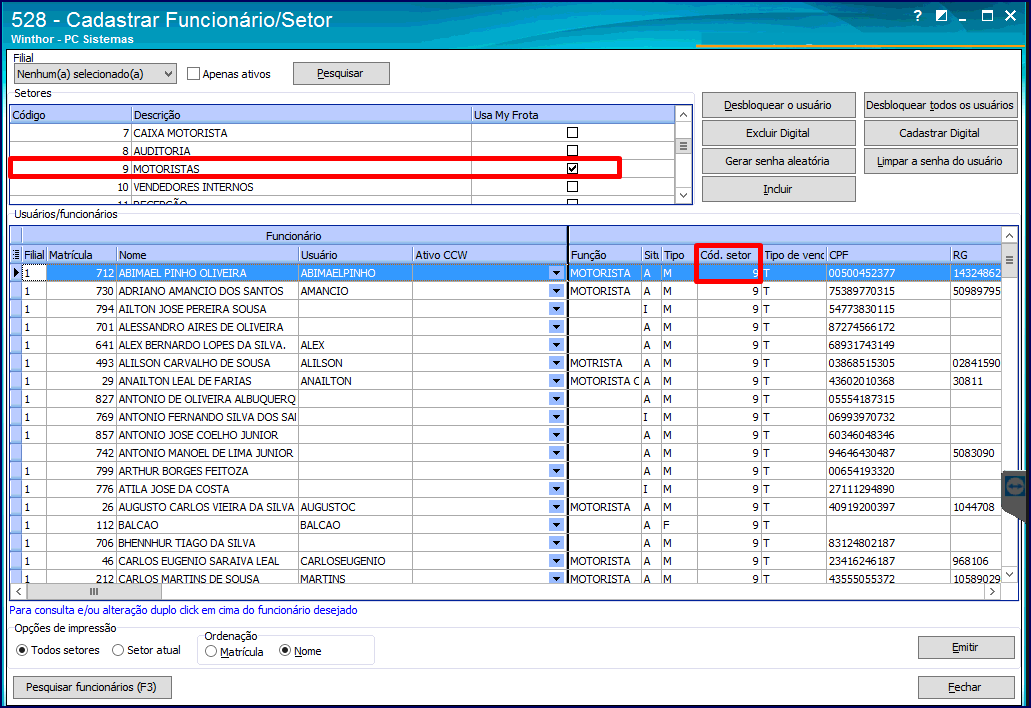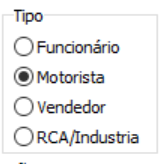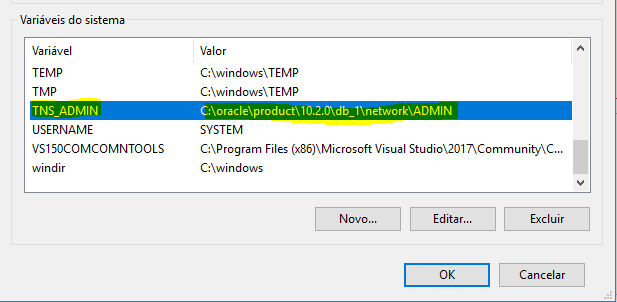O que é a Integração MyFrota Winthor x Sofit4
A integração com Sofit View possibilita a troca de informações entre o sistema de gestão de frota Sofit View e o ERP Winthor.
A integração ocorre por meio da API fornecida pela Sofit e consumidas pelo ERP.
Abaixo é apesentado o fluxo de informações que pode ser realizado por meio da integração com o sistema de gestão de Frotas Sofit View.
Para um maior detalhamento de todas as integrações e suas respectivas consultas de dados para envio e recebimento acesse : Myfrota - Fluxo de Integração
São integradas informações referentes a:
ATENÇÂO
A TOTVS não se responsabiliza por aplicações de terceiros instaladas no servidor.
Caso seja encontrada aplicações de terceiros nos diretórios de instalação padrão Winthor e ou Banco de dados, qualquer tipo de atendimento não poderá ser seguido pela TOTVS.
Pré-requisitos
Hardware - Requisitos de Instalação:
- Equipamento: Servidor dedicado
- Sistema Operacional: Windows 10 ou Superior 64bits;
- Processador: De 4+ núcleos e 2ghz+ de processamento;
- Memória RAM: mínimo de 8GB (recomendado 16GB);
- Conexão com Internet.
- Espaço em Disco: Mínimo de 20gb disponíveis;
- Conexão com o banco de dados do WinThor;
ATENÇÂO
- Caso a instalação seja feita em uma estação comum de trabalho ou em servidor compartilhado com outra aplicação, a performance pode ser seriamente afetada.
- O compartilhamento de recursos pode não só deixar lento quanto também travar a aplicação. Isso acontece porque quando não há recursos suficientes para o processamento da JVM, a sua instancia é fechada, paralisando todos processos dependentes. Desse modo, não poderemos garantir a perfeita execução da aplicação conforme é planejado para ser.
- Para instalação é preciso de uma chave de acesso que pode ser obtida com o time de produtos ou serviços.
Para isso basta abrir um chamado solicitando chave/Token para integração Myfrota Sofit4.
Enviar os seguintes dados para gerar o token/chave:
Dados Banco de Dados:
IP: 10.0.1.995
Porta: 1521
Schema: WINT
Usuário: XXXXX
Senha: YYYYY
Observação: utilizar a consulta select value from v$parameter where name='service_names' para conferir se o Schema está correto.
Anexar arquivos Winthor.ini e TNSNames.ini da maquina onde será instalada a aplicação.
Atenção → Deve estar habilitado o TNS_ADMIN no servidor.
Caso não saiba como fazer seguir o procedimento do link Criando variáveis de ambiente no servidor
- Liberar a porta 61616 (padrão do ActiveMQ) com protocolo TCP para entrada e saída de dados e conexão com a mensageria;
Obs: Essa liberação é somente para acesso LOCAL e no Firewall, não externo (localhost);
- O servidor não deverá ter outras aplicações com Tecnologia Talend e\ou ActiveMQ, sendo essas exclusivas para uso da integração Winthor Myfrota.
- Java(JRE) Ultima versão instalada no server e configurar o JAVA_HOME na biblioteca do Windows.
- Oracle 12 ou inferior (Versões homologadas)
Configuração e Instalação